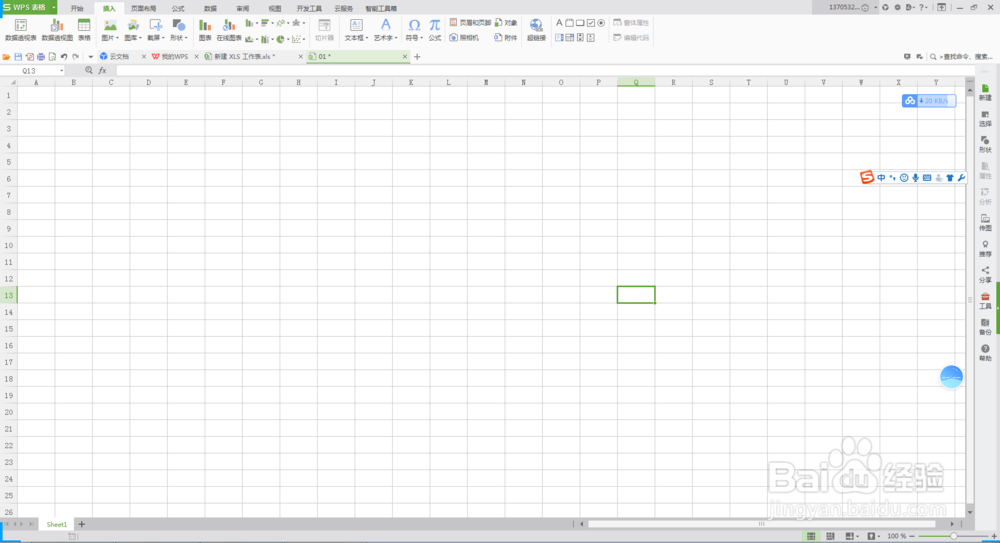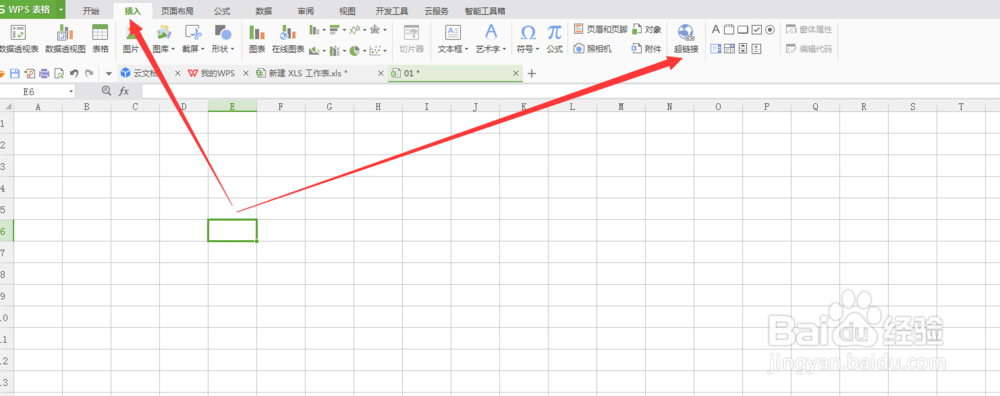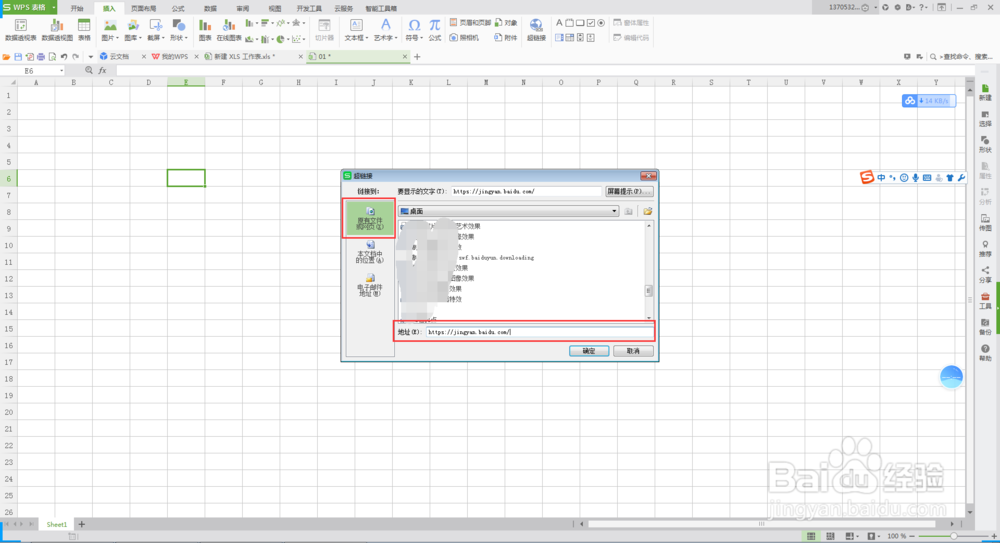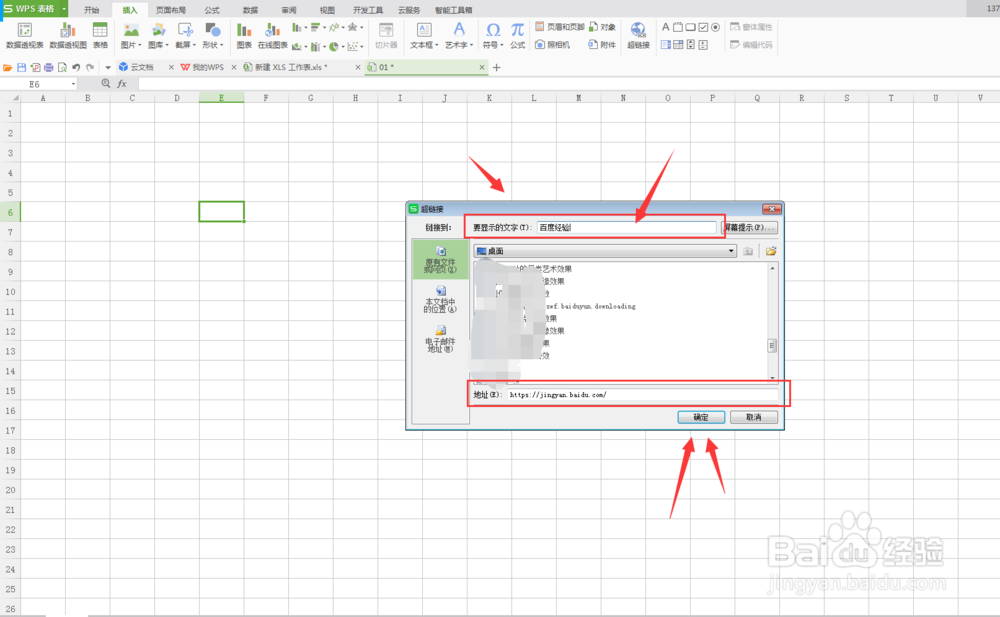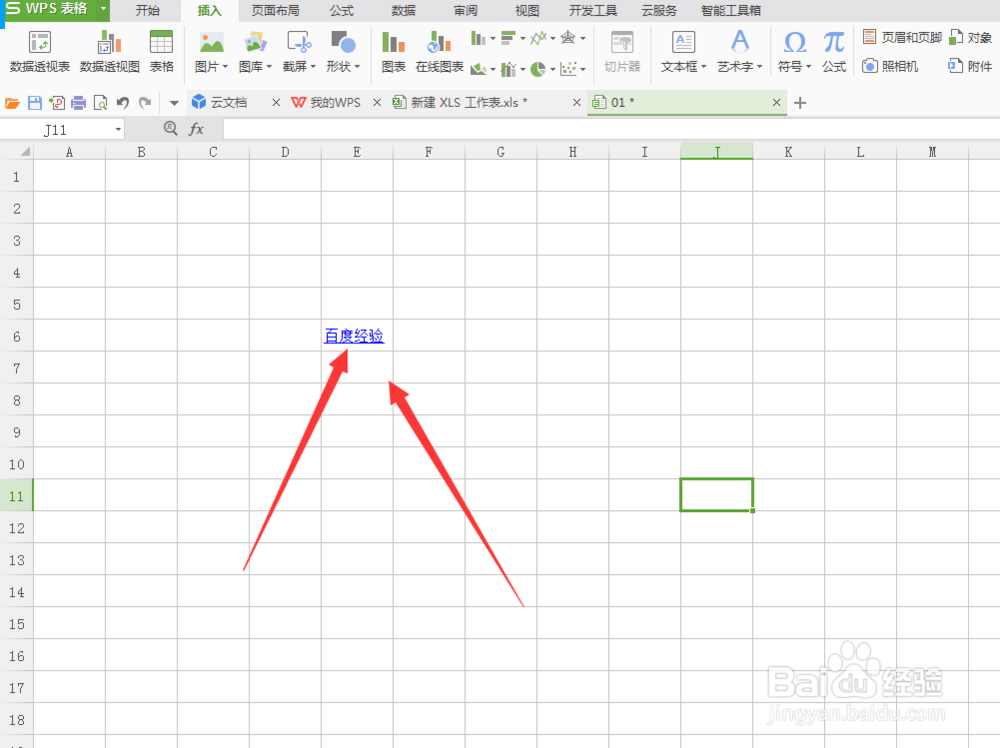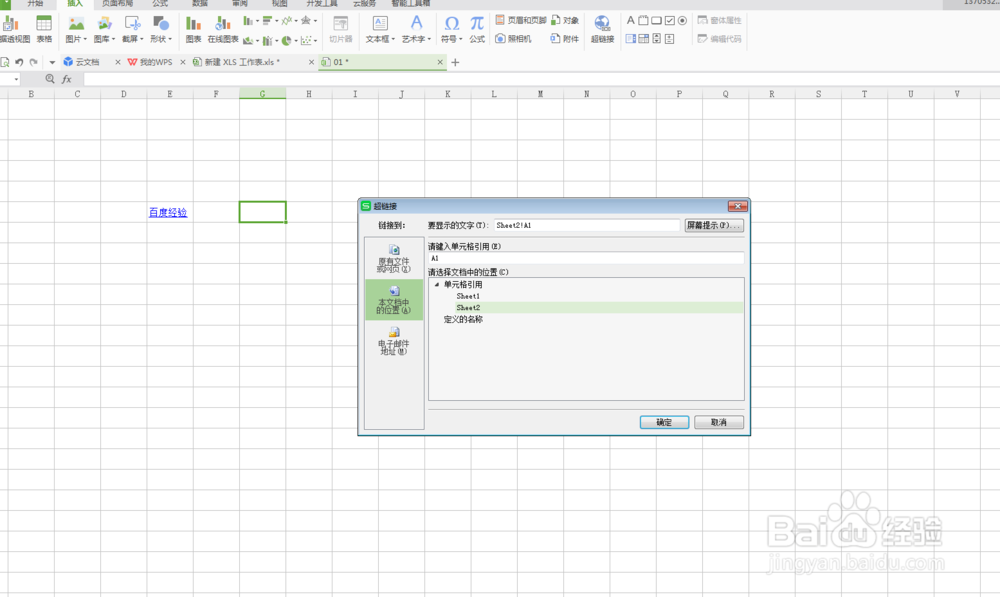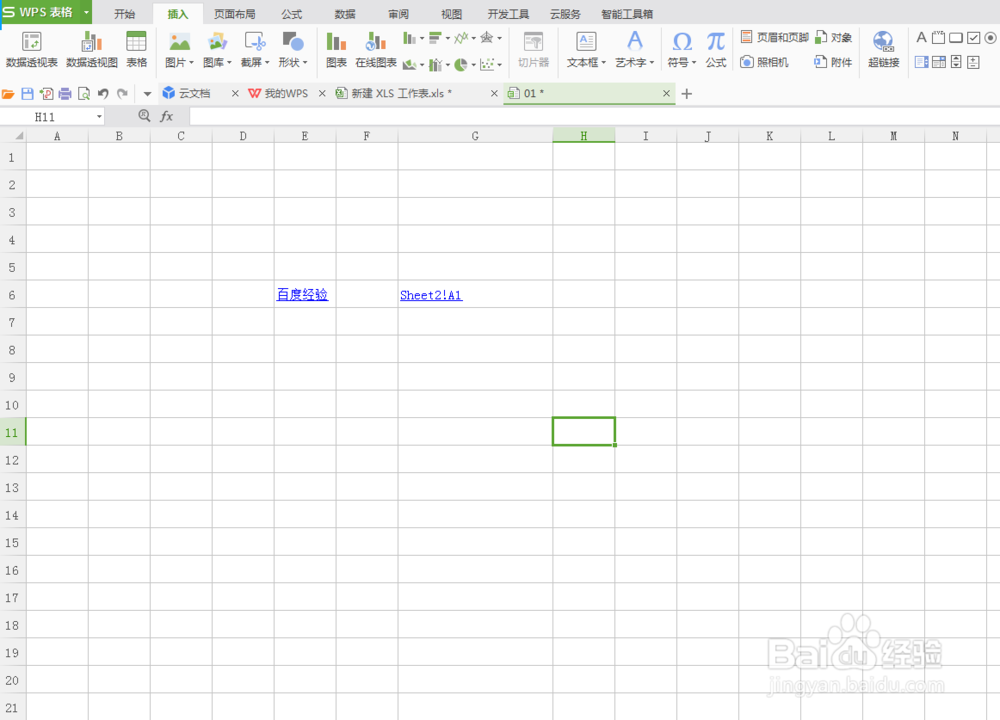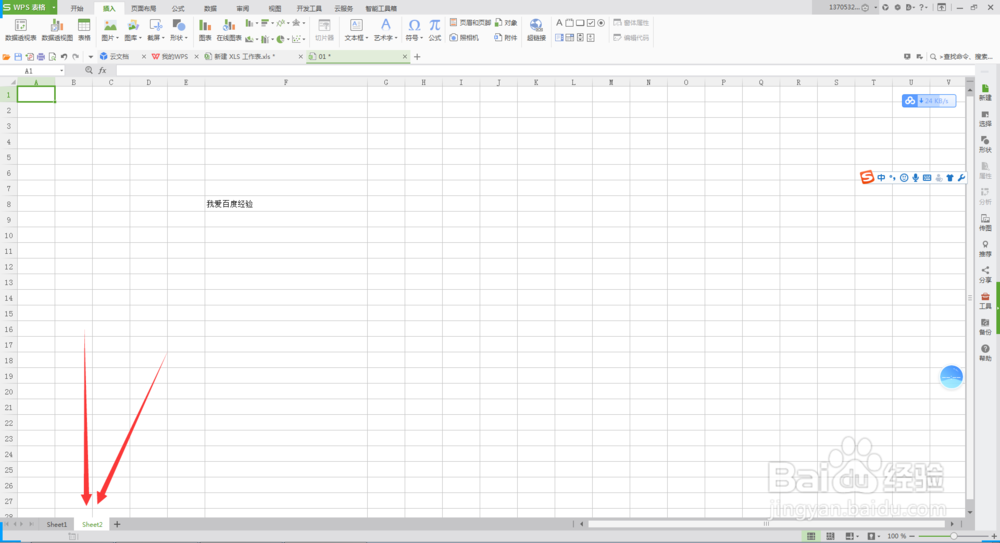2018Excel表格中插入超链接插入本地表格的方法
1、双击打开电脑中安装的Excel表格,进入主页面。如下图。
2、选中一个单元格,选择【插入】选项卡下面的【超链接】,如下图。
3、弹出【超链接】对话框,我们在地址栏中输入要插入的链接地址,如下图。
4、在要显示的文字框中输入相对应的文字,如下图。
5、单击【确定】按钮,超链接已成功插入,文字颜色显示的蓝色带有下划线,如下图。现在我们单击蓝色的文字就会自动进入到相对于的网站中,当然前提是要联网。
6、不但可以插入网址链接还可以插入本地链接,选择一个单元格,选择插入下的超链接,在超链接对话框中,我们选择【本文档中的位置】,选择单元格引用下面的sheet2,如下图。
7、单击【确定】按钮,sheet2表格成功插入单元格,这时候,我们单击这个单元格,就会自动转到sheet2这个表格上。如下图。
声明:本网站引用、摘录或转载内容仅供网站访问者交流或参考,不代表本站立场,如存在版权或非法内容,请联系站长删除,联系邮箱:site.kefu@qq.com。
阅读量:40
阅读量:85
阅读量:71
阅读量:60
阅读量:70